ブラウザでWordpressを利用していて、不便に感じたことはありませんか?
ログインするのが面倒なので、どうにかログインせずにブログが書けないか、いつも考えているTokuです。どうも、こんにちは。
WorpressはiOS向けにアプリケーションをリリースしているので、iPhoneやiPadでブログを書くことができます。
シンプルにブログを書く、ブロガー向けのアプリです。
今回、Wordpressのアプリを使用してわかりました。
その使いやすい部分、使いにくい部分を書いていきます。
WordPressアプリってどんなの?
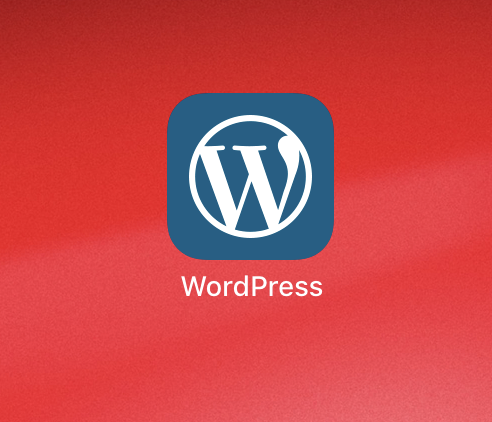
WordPressアプリは、iOS端末にリリースされているWordpressのサイト管理が行えるアプリケーションです。
アプリを使用することで、Wordpressブログや独自ドメインサイトの管理、記事の作成、メディアの管理、ブログの購読などが行えます。
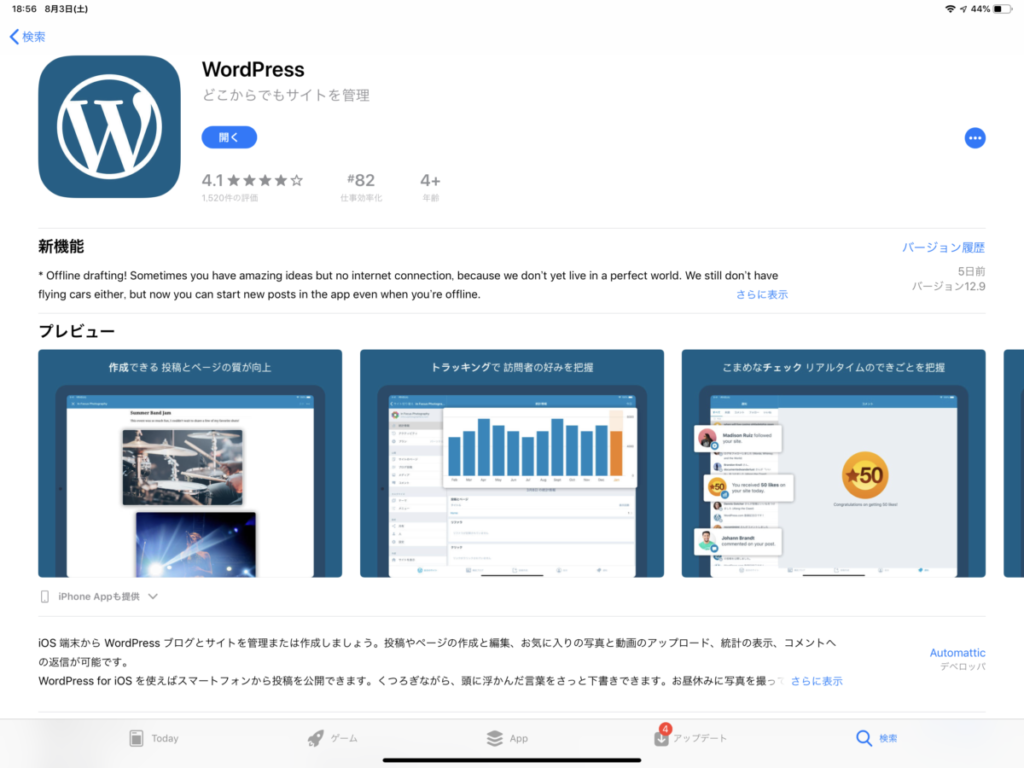
WordPressの使い心地
実際にアプリを使ってみました。
使ってみて良いと感じた部分、使いにくい部分をまとめてみます。
動作が軽快
WordPressアプリは、読み込みが早く、きびきび動きます。
動画を撮影してみました。
すべてがシンプル、故に使いやすい
サイトの一元管理
Web版は、サイト毎にタブを開く必要がありますが、アプリはサイトを一元管理することができます。
「自分のサイト」のメニューで、自分のサイトを登録することで、一覧管理することができます。
タップすることで、すぐにサイトのメニューに移れます。
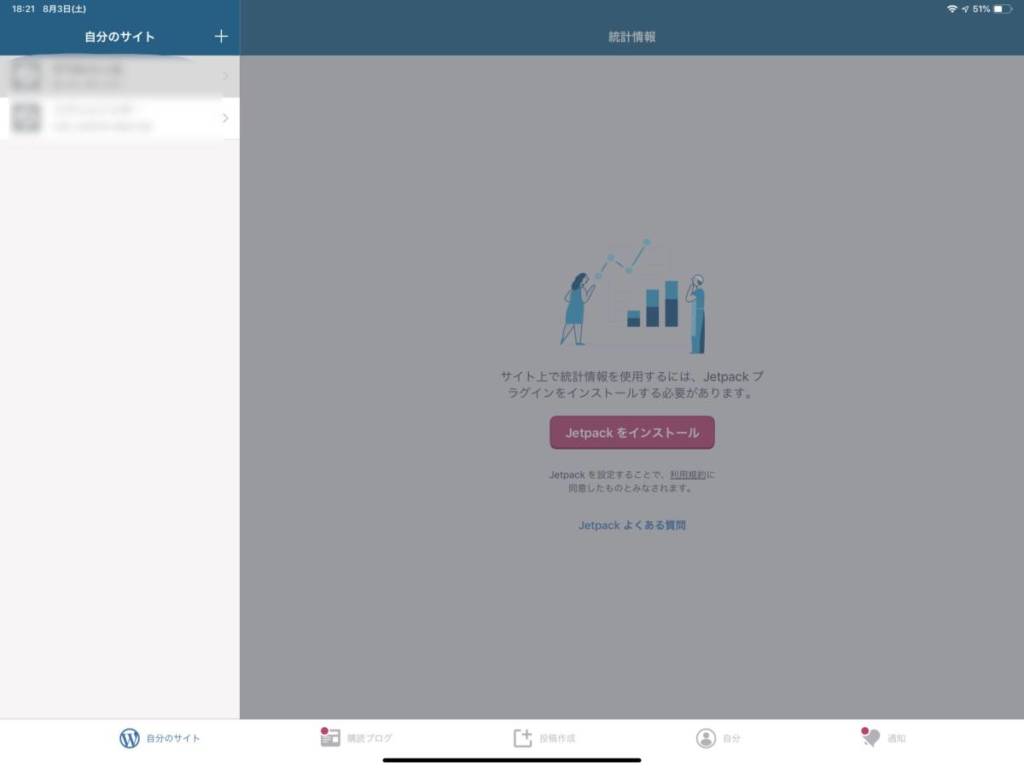
シンプルなメニュー
固定ページ、投稿一覧、画像や動画、コメントの管理ができるシンプルなメニューです。
直感的にタップ操作ができるのが強みですね。
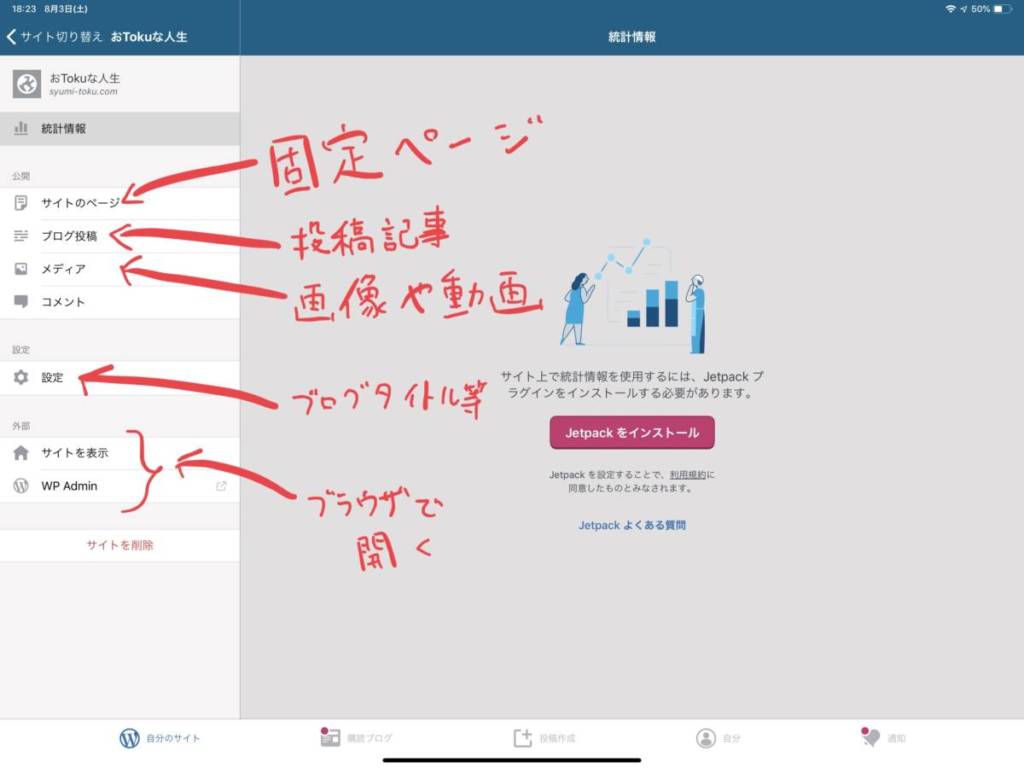
記事作成もシンプル
下のバーから投稿作成を押すと、すぐに記事作成に移れます。
デフォルトでブロックエディターが選択されています。
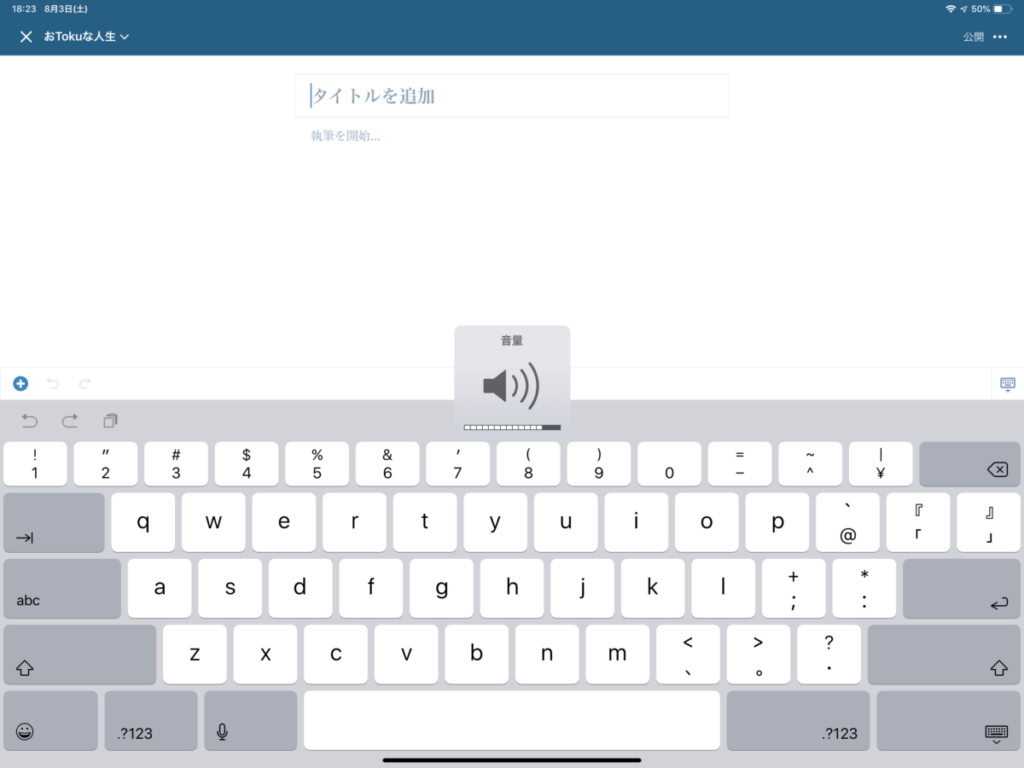
左下の+より、ブロックを選ぶことができます。
使用できるブロックは現在9種類です。
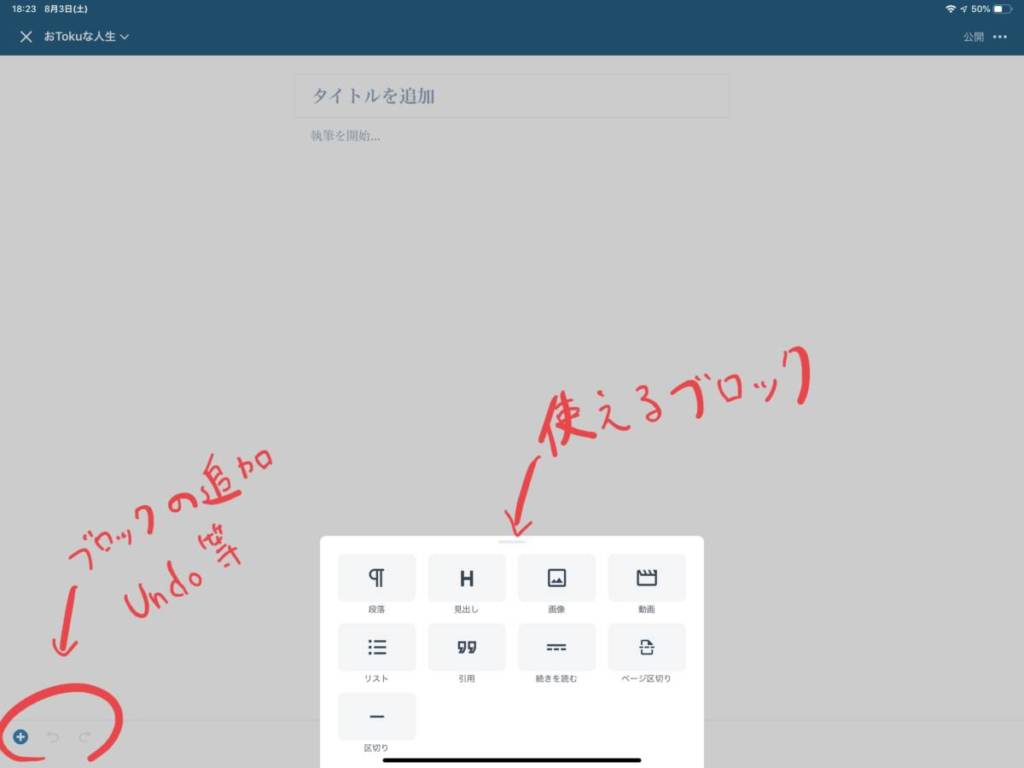
挿入したブロックは選択したブロックの下に挿入されます。
ここに追加されるということが視覚的にわかるので、非常に使いやすいです。
投稿設定もシンプルで見やすい。
右上からClassic Editorに切り替えたり、HTMLモードに切り替えることができます。
HTMLモードでテーブルが作れるかは確かめていません。
プレビューや投稿設定も行えます。
投稿設定はシンプルで設定しやすいですね。
ただ、プラグインの設定などは継承されないので、SEO設定がありません。
記事を作成してWeb版でSEO設定という流れかなぁとおもいます。
使いにくい部分
プラグインの設定などはできない
プラグインはアプリに反映されないので、アプリ内でプラグインの使用、設定は行えません。
Rinkerの商品リンクが使えないのは、物販をする人間にとっては痛いですね。
使用できるブロックが少なすぎる
上記のように使えるブロックは9種類のみです。
埋め込みやテーマ固有に使用できるブロックなどはありません。
そのためショートコードなども使えないのは不便です。
アフィリエイターは使いにくいかなと。
テーマの設定ができない
サイト内の設定は、このようにタイトルやキャッチフレーズのみです。
サイト内のテーマのカスタマイズもできないので注意が必要です。
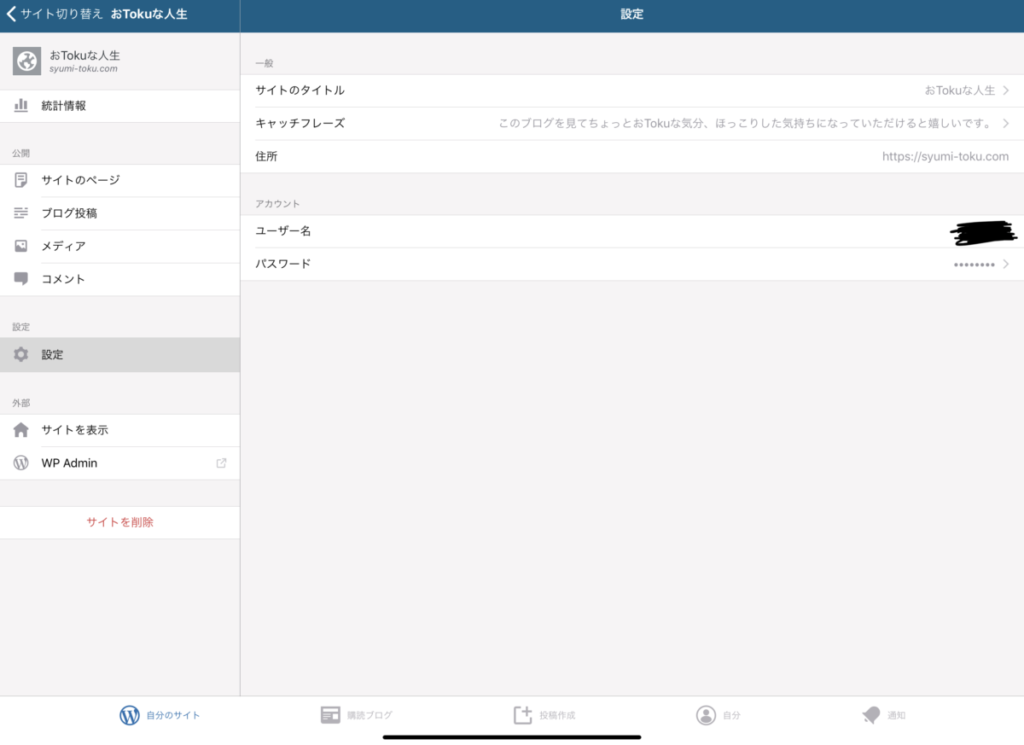
パーマリンクが自動で変更されない
パーマリンクとは、ブログの記事URLのことです。
Web版では下書きの時、記事タイトルを変更するとパーマリンクも自動で変更されていました。
アプリ版にはそれがありません。
まだよくわからない部分
購読についてです。
WordPressブログの検索やフォローができるみたいですが、特に使用していないので使い勝手がまだわかりません。
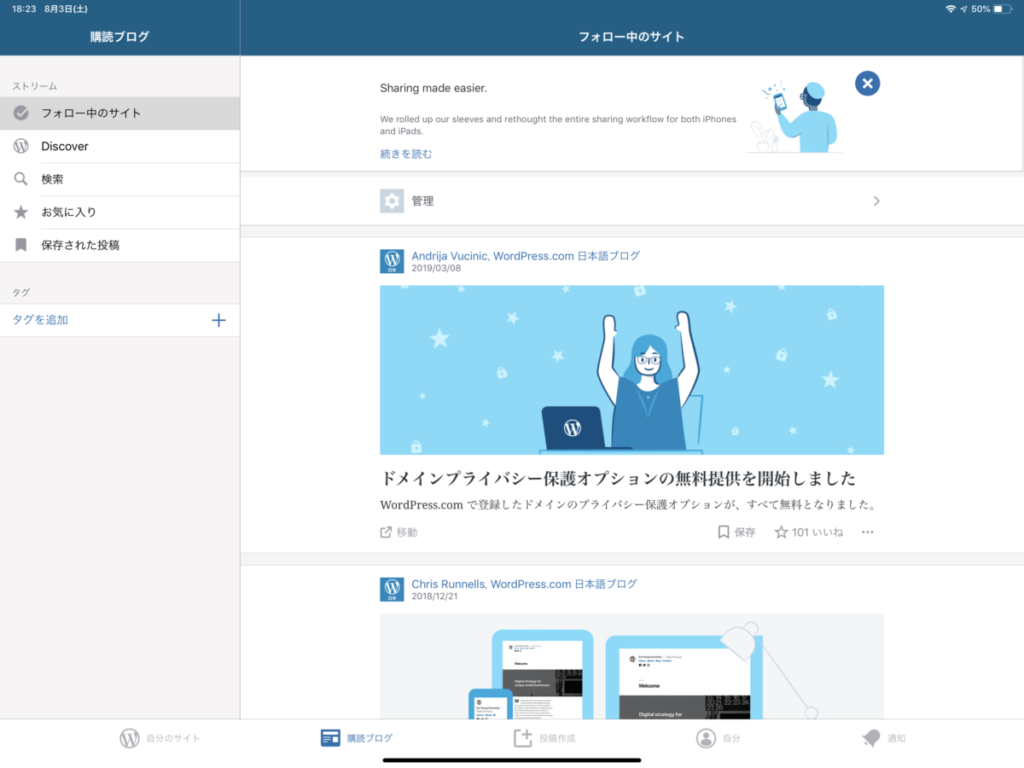
最後に
WordPressアプリは軽快に動くので、シンプルなブログ記事であれば、サクサク書いていくことができます。
日記などはブラウザで書くよりサクサク書けるでしょう。
現状使用できるブロックは少ないので、シンプルに記事を書くブロガー向けのアプリかなという印象です。
物販を行うアフィリエイターには向いていません。
ただ、今後改良されてさらに使い勝手が良くなっていく可能性はあります。
プラグインの設定や使用できるブロックが増えれば、アプリのほうが使いやすくなるかもしれません。
期待しながら待ちましょう。
ではまた次回〜。

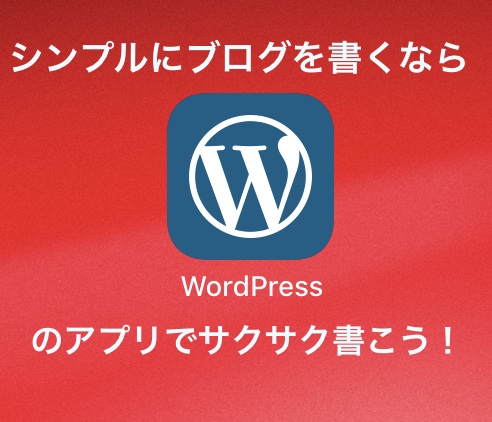
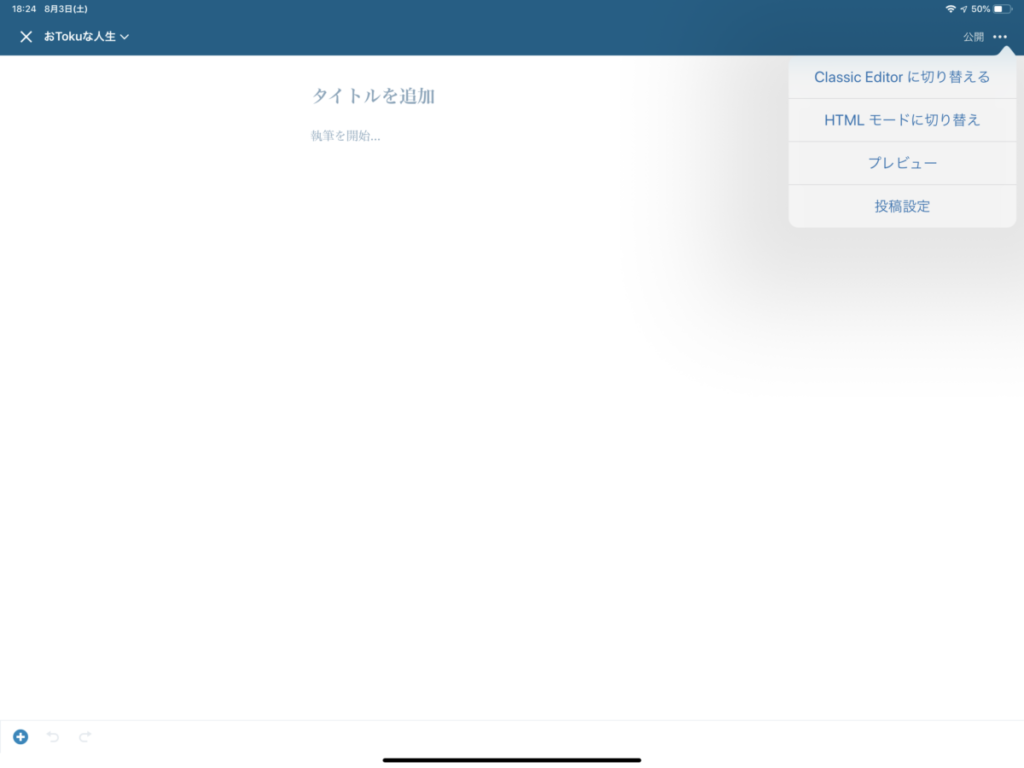
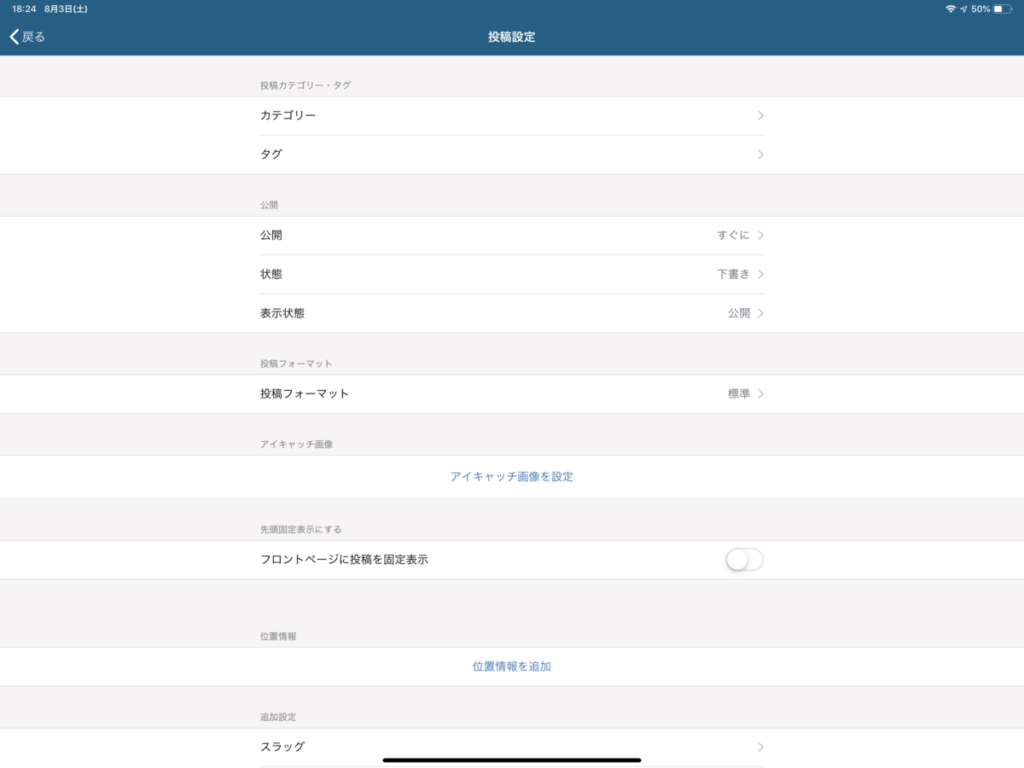


コメント